Jak odinstalować aplikację Cortana w systemie Windows 11
2 minuta. czytać
Zaktualizowano na
Przeczytaj naszą stronę z informacjami, aby dowiedzieć się, jak możesz pomóc MSPoweruser w utrzymaniu zespołu redakcyjnego Czytaj więcej
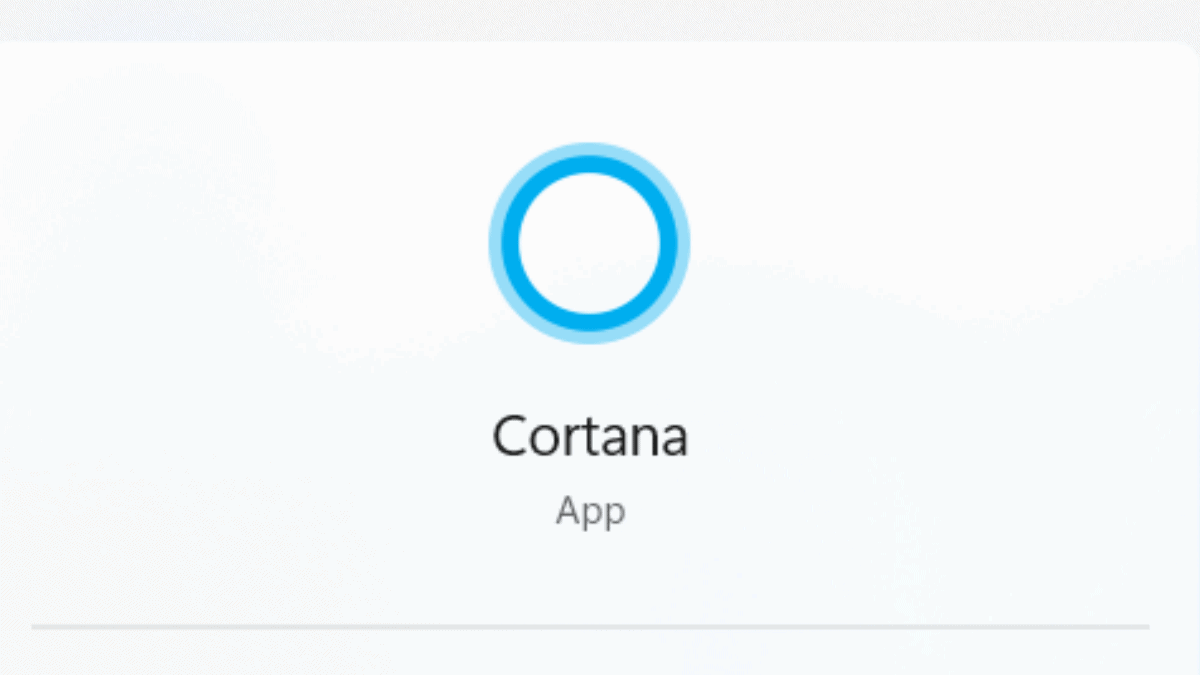
Nadchodzi koniec Cortany. Microsoft w końcu pozwolił użytkownikom odinstalować aplikację Cortana w systemie Windows 11.
Poczynając Windows 11 Insider Preview Zbuduj 25921 na Canary Channel można odinstalować aplikację Cortana. Wcześniej użytkownicy nie mogli nawet odinstalować aplikacji asystenta głosowego i, bądźmy szczerzy, niewielu użytkowników w przeszłości korzystało z Cortany.
„Począwszy od sierpnia 2023 r., będziemy nie obsługują już Cortany w systemie Windows jako samodzielna aplikacja”, mówi Microsoft w ogłoszeniu.
Microsoft zapewnia, że ta modyfikacja wpłynie tylko na Cortanę w Windows 10 i 11. Jednak Cortana pozostanie dostępna w Outlook mobile, Teams mobile, Microsoft Teams display i Microsoft Teams rooms.
Czy na tę decyzję mógł mieć wpływ wyczekiwany Windows Copilot? Chociaż jest to możliwe, pewne jest to, że stosunkowo krótkie istnienie Cortany od jej premiery w 2019 roku zapowiadało ten wynik.
Od teraz, gdy użytkownicy otworzą aplikację Cortana, od firmy Microsoft pojawi się komunikat informujący, że „Cortana w systemie Windows jako samodzielna aplikacja jest przestarzała”.
Jak odinstalować aplikację Cortana w systemie Windows 11
1. Otworzyć Ustawienia app.
2. Kliknij na Apps > zainstalowana aplikacje.
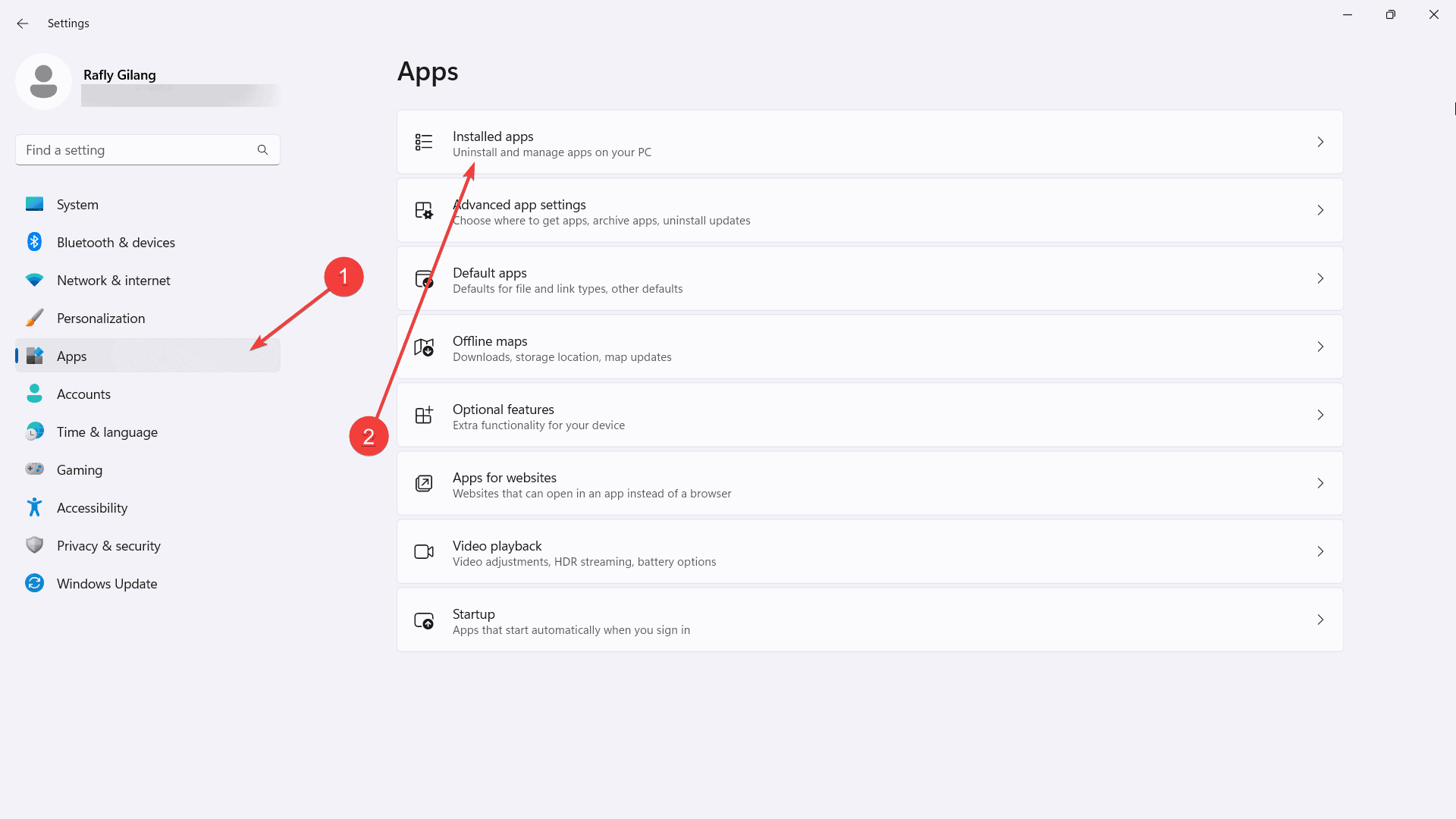
3. Wpisz „cortana” w pasku wyszukiwania
4. Kliknij przycisk po prawej stronie ekranu. Kliknij Odinstaluj z listy.
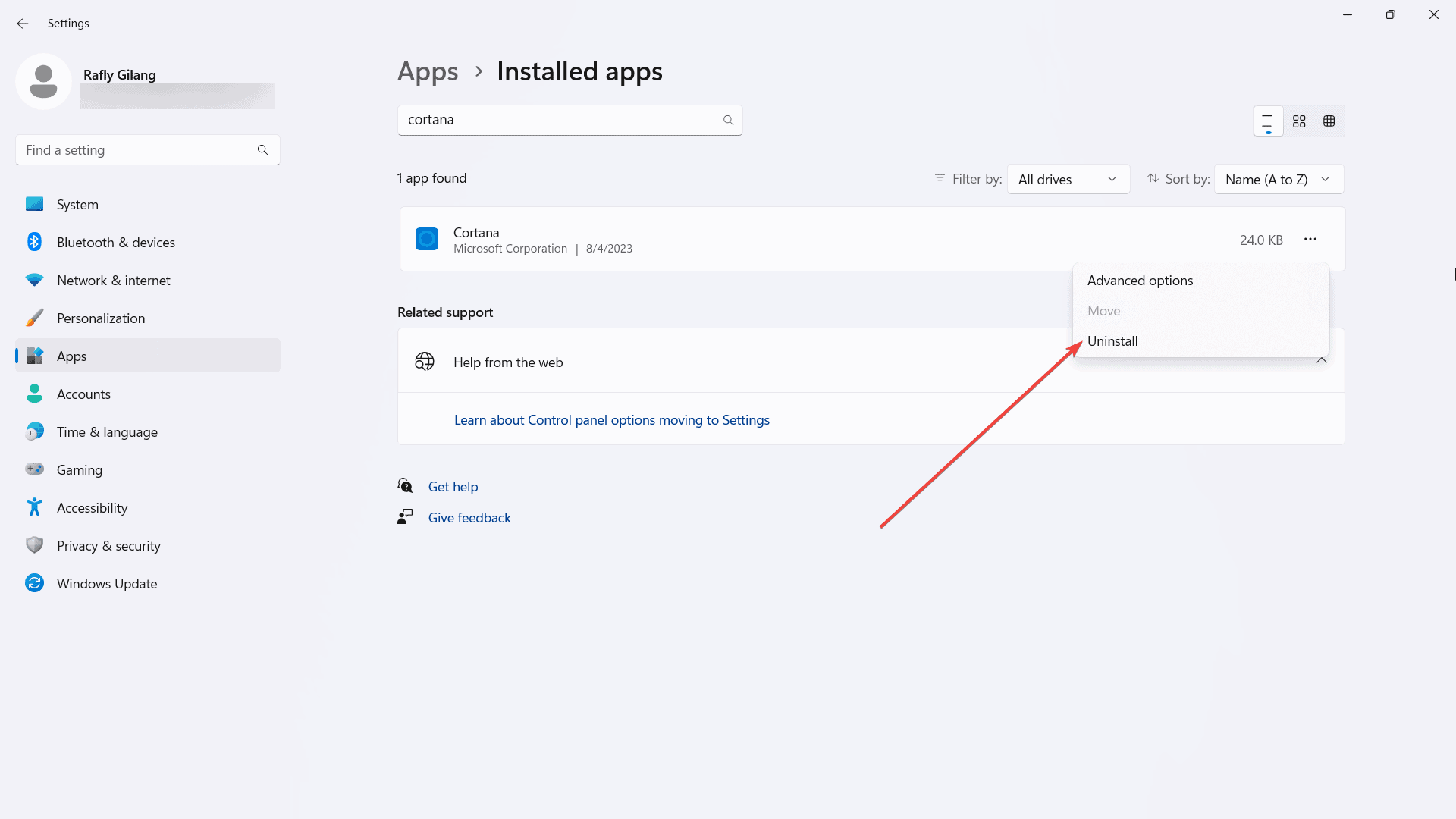
Mówiąc o Windows Copilot, narzędzie wspomagające sztuczną inteligencję zostało rygorystycznie przetestowane w kilku wewnętrznych kanałach Windows. Microsoft jest teraz dostępny w kanałach Canary, Beta i Dev uderzył w metkę z ceną 30 USD na użytkownika miesięcznie po wdrożeniu jako samodzielna aplikacja dla zwykłych użytkowników.









Forum użytkowników
Wiadomości 3